L’optimisation de votre page de paiement WooCommerce est vitale pour la croissance de votre boutique eCommerce. C’est une stratégie efficace à mettre en œuvre si vous souhaitez augmenter vos revenus.
Si le chiffre d’affaires de votre entreprise stagne, cela peut indiquer qu’il est temps d’optimiser votre page de paiement. Bien que la stagnation du chiffre d’affaires soit un bon déclencheur, vous pouvez toujours optimiser votre boutique à n’importe quel stade de son cycle de vie, même lorsqu’elle vient d’être lancée.
Nous allons en apprendre davantage sur la page de paiement de WooCommerce et sur la manière de l’optimiser pour augmenter les conversions.
Page de paiement WooCommerce : Une vue d’ensemble
Avant de nous plonger dans les subtilités d’une page de paiement WooCommerce, nous devons d’abord comprendre ce qu’est une page de paiement.
Une page de paiement est une page web affichée aux clients à la fin d’un achat en ligne. L’objectif d’une page de paiement est de collecter toutes les informations nécessaires au client pour faciliter le paiement et l’expédition.
Les informations pertinentes dont vous avez besoin de la part de vos clients sont les suivantes :
- Informations sur la facturation.
- Informations sur l’expédition.
- Coordonnées de la personne à contacter.
Maintenant que vous savez ce qu’est une page de paiement et pourquoi elle est importante, voyons ce qu’est une page de paiement WooCommerce.
Une page de paiement WooCommerce est une page de paiement construite avec WooCommerce, un plugin gratuit de commerce électronique pour les sites web WordPress.
De nombreuses boutiques en ligne prospères utilisent des modèles et personnalisent leurs pages de paiement WooCommerce. Mais pourquoi est-ce important ? Découvrons-le.
Avantages de la personnalisation de la page de paiement de WooCommerce

Un site de commerce électronique vous permet de pousser les clients plus loin dans l’entonnoir des ventes en vous permettant de modifier ses caractéristiques. La page de paiement est l’un des éléments que vous pouvez modifier.
Vous trouverez ci-dessous les principaux avantages que vous pouvez tirer de la personnalisation de votre page de paiement WooCommerce.
La personnalisation simplifie le processus de paiement
Une procédure de paiement compliquée dissuade les clients de passer à la caisse. Cela se traduit par des ventes perdues et réduit la rentabilité globale de votre entreprise. La personnalisation simplifie le processus de paiement et augmente vos chances de conclure une vente.
Il réduit le taux d’abandon du panier
Un rapport de 2023 de l’Institut Baymard révèle que 70,19 % des paniers d’achat sont abandonnés dans tous les secteurs du commerce électronique. Environ 18 % des acheteurs en ligne abandonnent leur panier en raison d’un processus de paiement long ou compliqué.
La personnalisation de votre page de paiement peut vous aider à réduire les abandons de panier.
Il améliore l’expérience de l’utilisateur sur votre site web
La personnalisation de votre page de paiement rend votre boutique plus attrayante visuellement et plus facile à naviguer. Cela vous permet d’offrir une meilleure expérience d’achat, en rendant le processus de paiement plus agréable pour le client.
Il vous donne un avantage concurrentiel
De nombreuses boutiques en ligne créent des pages de paiement génériques. Vous pouvez vous démarquer en créant une expérience client distincte. Une page de paiement personnalisée crée une impression durable dans l’esprit de vos clients, ce qui vous donne un avantage concurrentiel.
Eléments d’une page de paiement WooCommerce

Une page de paiement fonctionnelle comporte plusieurs caractéristiques essentielles qui aident les clients à passer leurs commandes avec succès.
Adresse de facturation
Les passerelles de paiement utilisent les adresses de facturation pour autoriser les paiements en comparant l’adresse figurant sur la carte avec l’adresse fournie par le client lors du paiement. Cela permet d’éviter les transactions frauduleuses en s’assurant que le paiement est bien initié par le titulaire de la carte.
Mode de paiement
Les méthodes de paiement permettent aux clients de régler leurs achats. Les clients se sentent plus en sécurité lorsque votre page de paiement propose plusieurs passerelles de paiement, ce qui leur permet de choisir l’option la plus pratique et la plus accessible.
Adresse de livraison et options
Les commandes des clients sont envoyées à l’adresse qu’ils ont indiquée dans le champ d’expédition, en utilisant l’option d’expédition qu’ils ont choisie. L’option d’expédition permet au client de choisir le mode d’expédition de sa commande. Les options comprennent l’expédition standard, l’expédition accélérée et la livraison ou l’enlèvement local.
Un indicateur de progrès
Bien que les indicateurs de progression soient utiles, toutes les pages de paiement n’en sont pas dotées. Même si le processus de paiement est court, les clients ont toujours besoin de savoir où ils en sont dans le parcours de paiement en plusieurs étapes.
L’ajout d’un indicateur de progression résout ce problème et vous permet d’être plus malin que vos concurrents.
Examen et confirmation de la commande
Cette section permet aux clients de consulter les détails de leur commande (c’est-à-dire les produits commandés, les informations relatives à la livraison et le coût total) avant d’effectuer leur paiement. Veillez à ce qu’il n’y ait pas de frais supplémentaires, car cela peut conduire à l’abandon du panier.
Badges de confiance
Les badges de confiance renforcent la confiance de vos clients dans votre magasin et dissipent leur crainte des violations de données. Les acheteurs en ligne qui se sentent en sécurité sur un site web sont plus enclins à effectuer une transaction.
Les badges de confiance que vous pouvez ajouter à votre boutique en ligne sont, par exemple, les badges de confiance SSL, les badges d’approbation, les badges de paiement sécurisé et les badges spécifiques à une politique (retour ou expédition gratuits).
Comment créer une page de paiement dans WooCommerce
Chaque entreprise a des exigences uniques qui déterminent le type de page de paiement dont elle a besoin. Dans cette section, nous allons voir comment vous pouvez créer une page de paiement WooCommerce facile à utiliser, sécurisée et optimisée pour les conversions.
Bien que vous puissiez créer une nouvelle page de paiement à partir de zéro, vous pouvez gagner du temps en personnalisant la page de paiement par défaut de WooCommerce.
Voici un tutoriel détaillé :
1. Installer et activer WooCommerce
Pour commencer, ajoutez WooCommerce à votre site web WordPress si vous ne l’avez pas encore fait. Connectez-vous à votre tableau de bord d’administration WordPress et cliquez sur Plugins > Add New. Tapez WooCommerce dans la barre de recherche et appuyez sur Installer.
Une fois le plugin installé, activez-le et configurez votre boutique WooCommerce.
2. Localisez la page de paiement par défaut
Une fois que vous avez installé et activé WooCommerce, le plugin crée automatiquement une page de paiement par défaut pour votre boutique.
Pour localiser la page générale de paiement, naviguez vers Pages > Checkout à partir de votre tableau de bord d’administration WordPress.
3. Modifier la présentation et la conception de votre page de paiement
Vous pouvez modifier la présentation de votre boutique de manière programmatique en utilisant les crochets de paiement dans le fichier functions.php. Toutefois, cela nécessite de solides connaissances en matière de codage.
Si vous n’avez aucune connaissance en matière de codage, les plugins sont votre meilleur atout. Les plugins offrent un moyen rapide de personnaliser votre page de paiement. Bien qu’il existe de nombreux plugins, nous utiliserons Checkout Field Manager (Checkout Manager) pour WooCommerce dans ce tutoriel.
Pour installer Checkout Field Manager pour WooCommerce :
- Téléchargez le fichier ZIP du plugin à partir de la page des plugins WordPress.
- Naviguez vers Plugins > Add New depuis votre tableau de bord WordPress.
- Appuyez sur Télécharger le plugin et chargez le fichier ZIP que vous avez téléchargé.
- Une fois l’installation terminée, allez sur Plugins > Installed Plugins et cliquez sur Activate sous Checkout Field Manager for WooCommerce.
4. Ajouter ou supprimer des champs
Bien que la page de paiement de WooCommerce soit livrée avec des champs par défaut, vous pouvez avoir besoin d’ajouter des champs personnalisés pour collecter des données auprès de vos clients.
Par exemple, si vous vendez des produits numériques, vous devrez peut-être ajouter un champ pour l’adresse électronique. Et si vous organisez une promotion, ajoutez un champ personnalisé dans lequel les clients pourront saisir un code de réduction.
Voici comment créer un champ de caisse personnalisé pour WooCommerce :

- Depuis votre tableau de bord WordPress, allez sur WooCommerce > Checkout.
- Cliquez sur Billing sur la page WooCommerce Checkout Field Manager.
- Sélectionnez le type de champ dans la fenêtre modale « Nouveau champ » et fournissez un nom et d’autres attributs.
- Enregistrer les modifications.
Les types de champs sont les suivants : sélection, zone de texte, case à cocher et boutons radio. Les options disponibles dépendent du plugin choisi.
Pour supprimer un champ personnalisé de la caisse de WooCommerce :

- Naviguez vers la page de facturation de Checkout Field Manager for WooCommerce.
- Dans le tableau des champs de facturation, identifiez le champ que vous souhaitez supprimer.
- Appuyez sur le bouton de basculement situé sous la colonne Désactivé pour désactiver le champ.
Le champ sera supprimé du formulaire de paiement.
5. Modifier le texte ou les étiquettes
Pour modifier le texte ou l’étiquette d’un champ de la page de paiement, vous devez modifier le champ comme suit :

- Identifiez l’étiquette ou le texte que vous souhaitez modifier dans la table des champs de facturation.
- Cliquez sur Modifier à l’extrême droite.
- Modifiez le texte ou l’étiquette du champ et enregistrez les modifications.
Vous pouvez utiliser cette procédure pour modifier d’autres attributs tels que la valeur par défaut, l’espace réservé et les longueurs maximale et minimale d’une chaîne de caractères dans un champ.
6. Définir ou supprimer les exigences relatives aux champs
Il est possible de créer un champ avec des exigences spécifiques. Par exemple, vous pouvez rendre un champ obligatoire de sorte que les utilisateurs doivent le remplir avant de passer à l’action suivante.
Pour rendre un champ obligatoire :
- Ajoutez un nouveau champ à l’aide de la procédure décrite précédemment.
- Ou, à partir du tableau des champs de facturation, identifiez un champ que vous voulez que vos clients remplissent.
- Cliquez sur le bouton de basculement du champ requis pour l’activer.
Le champ est désormais obligatoire. Les clients ne peuvent pas l’ignorer.
7. Utiliser des codes courts
Les shortcodes sont de minuscules morceaux de code que vous pouvez insérer dans différentes parties de votre site web WordPress, comme les pages, les widgets et les fichiers de thème. Ils affichent des informations spécifiques à la demande.
Par exemple, vous pouvez utiliser un shortcode pour afficher une page spécifique lorsque certaines conditions sont remplies. Cela améliore l’interactivité de votre site web.
Vous pouvez utiliser le shortcode WooCommerce ci-dessous pour générer la page de paiement par défaut où vous le souhaitez.
[woocommerce_checkout]
Cependant, tous les shortcodes ne sont pas compatibles avec WooCommerce, alors assurez-vous de vérifier la compatibilité du shortcode que vous souhaitez utiliser.
8. Testez votre page de paiement
Après avoir personnalisé votre page de paiement, effectuez un test rapide pour vous assurer que tout fonctionne correctement.
Simulez l’expérience du client en ajoutant des articles à votre panier et en effectuant un paiement. Cela vous permet de détecter les erreurs et de les corriger avant que votre page de paiement ne soit mise en ligne.
Comment optimiser votre page de paiement WooCommerce pour les conversions ?
Pour que votre commerce en ligne reste rentable, vous devez optimiser votre page de paiement WooCommerce pour augmenter les conversions.
Voici comment procéder :
Veillez à ce que votre page de paiement soit adaptée aux téléphones portables

Jusqu’à 45 % des internautes utilisent leur smartphone pour effectuer des achats en ligne au moins une fois par jour. Cela signifie qu’un pourcentage important des commandes que vous recevez est passé par des appareils mobiles.
Imaginez le nombre de ventes que vous perdrez si vous n’optimisez pas votre page de paiement WooCommerce pour les appareils mobiles. Et il ne s’agit pas seulement de la page de paiement – l’ensemble de votre site Web doit offrir une expérience utilisateur transparente pour les utilisateurs mobiles.
Simplifier la création d’un compte ou permettre à un invité de passer à la caisse
Le rapport cité de l’Institut Baymard montre qu’au moins 25 % des acheteurs en ligne ont abandonné leur panier parce qu’ils ne voulaient pas créer de compte. Il s’agit là d’une perte de revenus considérable.
Dans certains cas, les clients oublient même leurs identifiants de connexion (c’est-à-dire leurs noms d’utilisateur et leurs mots de passe), qui sont nécessaires pour accéder à leurs comptes.
En proposant un service de paiement en ligne ou en permettant aux clients de s’inscrire à l’aide d’un service de connexion sociale, vous pouvez améliorer considérablement votre taux de conversion.
Réduire le nombre d’étapes du processus de paiement
Le moins est le mieux lorsqu’il s’agit du processus de paiement. Limitez votre page de paiement aux étapes les plus importantes, car un trop grand nombre d’étapes peut augmenter le taux d’abandon du panier.
N’oubliez pas que jusqu’à 18 % des utilisateurs abandonnent leur panier à cause de processus de paiement trop longs et trop complexes.
Utiliser un langage clair et concis
Veillez à ce que toute votre communication soit concise afin d’améliorer votre flux de paiement. Un langage clair et concis aide les clients à comprendre les actions que vous souhaitez qu’ils entreprennent.
Si votre page de paiement utilise un langage vague et du jargon, les clients risquent d’être désorientés et d’abandonner leur panier.
Proposer plusieurs options de paiement
Le rapport de l’Institut Baymard montre également qu’au moins 11 % des acheteurs en ligne abandonnent leur panier parce que les sites web ne proposent pas les méthodes de paiement qu’ils préfèrent. Ce n’est pas surprenant, car chacun a une méthode de paiement préférée qui lui permet de se sentir en sécurité.
Il existe de nombreuses façons d’accepter les paiements sur votre site WooCommerce. Les passerelles de paiement les plus populaires sont Apple Pay, PayPal et Stripe.
Fournir une expérience de paiement sécurisée
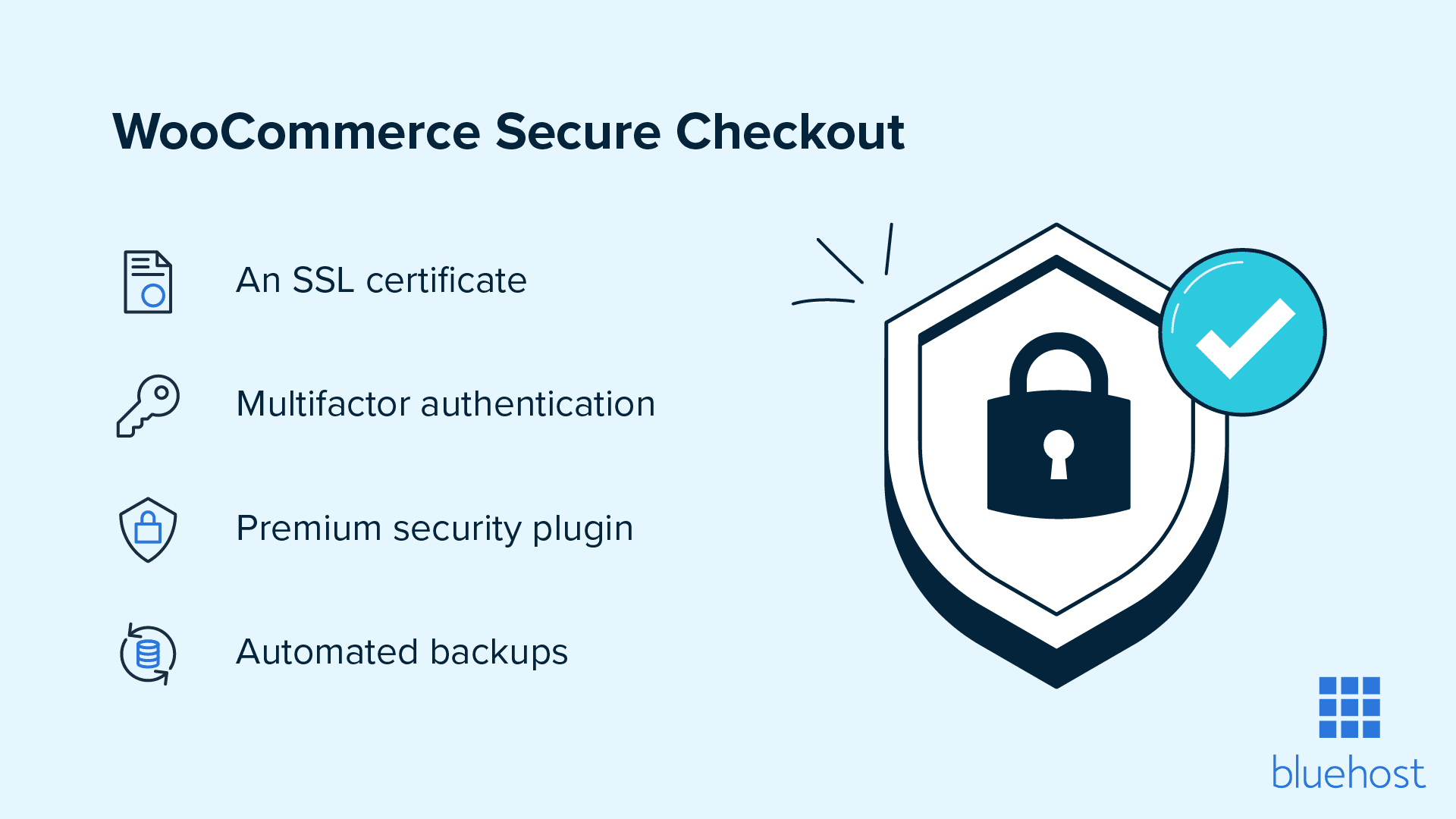
Pour sécuriser le passage en caisse, il faut aller au-delà des badges de sécurité.
Veillez à disposer d’un certificat SSL (Secure Sockets Layer) actif. Il crypte la connexion entre un serveur web et le navigateur d’un utilisateur, garantissant que les données des clients sont sûres et non compromises. Des sociétés telles que SSL.com et GlobalSign fournissent des certificats SSL payants de grande valeur.
Pour un niveau de sécurité supplémentaire, pensez à activer l’authentification multifactorielle sur votre page de paiement. Cela permet de protéger les informations financières de vos clients (par exemple, les détails de leur carte de crédit) contre tout accès non autorisé.
Éviter les frais supplémentaires à la caisse
Selon le rapport de l’Institut Baymard, les frais supplémentaires à la caisse sont la principale cause d’abandon de panier. Environ 47 % des utilisateurs qui ont abandonné leur panier ont attribué leur décision à des frais supplémentaires.
Soyez transparent avec vos clients en ce qui concerne le montant total qu’ils sont censés payer, afin qu’ils n’aient pas de surprises dans les sections de vérification et de confirmation de la commande. Ainsi, ils ne se sentiront pas trompés.
Plugins et extensions pour optimiser votre page de paiement WooCommerce
Les plugins améliorent les fonctionnalités de votre boutique et vous aident à rationaliser les processus commerciaux. Vous trouverez ci-dessous quelques plugins qui vous aideront à optimiser votre page de paiement WooCommerce.
Checkout Field Manager (Checkout Manager) pour WooCommerce

Le Checkout Field Manager (Checkout Manager) pour WooCommerce est l’un des meilleurs éditeurs de pages de paiement. Ce plugin open-source vous permet de supprimer, de modifier et de réorganiser les champs de la page de paiement. Il prend en charge 20 types de champs populaires, y compris le texte, le téléchargeur de fichiers, le pays, l’état et la case à cocher.
Prix : Plan gratuit disponible. Le plan Premium est proposé à partir de 49 $ par an.
WordPress WooCommerce One Page Checkout

WordPress WooCommerce One Page Checkout permet aux clients de passer des commandes directement à partir de la page produit. Ce plugin WooCommerce élimine le besoin d’ajouter des produits à un panier d’achat. Les clients peuvent définir des adresses de livraison par défaut et passer des commandes en un seul clic.
Prix : 29 $ pour une licence normale, 114 $ pour une licence étendue.
WordPress Social Login et Register

WordPress Social Login and Register permet à vos clients de s’inscrire, de se connecter et de laisser des commentaires sur votre boutique en ligne en utilisant leurs applications sociales préférées. Il prend en charge plus de 40 applications de médias sociaux, dont Facebook, Google, LinkedIn, X (anciennement Twitter) et Discord.
Prix : Plan gratuit disponible. Le plan Premium commence à 89 $ par instance.
WooCommerce One Page Shopping

WooCommerce One Page Shopping accélère le processus de paiement. Après avoir ajouté des articles à leur panier, les clients n’ont pas besoin de naviguer vers une page de paiement séparée pour passer leur commande.
Le champ de paiement est affiché au bas de la page de la boutique, afin que les clients puissent effectuer leurs transactions en un seul endroit.
Prix : Frais uniques de 20 $.
Avis de panier WooCommerce

WooCommerce Cart Notices est un excellent outil pour augmenter la valeur moyenne de vos commandes. Il vous permet d’afficher des messages dynamiques lorsque les clients atteignent certaines étapes.
Par exemple, vous pouvez indiquer aux clients le montant qu’ils doivent dépenser pour gagner des points de fidélité ou bénéficier d’une livraison gratuite.
Prix : 4,09 $ par mois, 49 $ par an.
Réflexions finales : Un guide approfondi de la page de paiement de WooCommerce
Personnaliser votre page de paiement WooCommerce est une évidence si vous souhaitez optimiser le taux de conversion de votre site web et développer votre activité en ligne. Il existe plusieurs plugins et extensions pour vous aider à tirer le meilleur parti de votre page de paiement.
Alors que vous vous efforcez d’augmenter votre taux de conversion, il est essentiel d’ajouter plusieurs couches de sécurité à votre site web.
Choisissez un hébergeur fiable qui se soucie de la sécurité de votre site web et de celle de vos clients.
Chez Bluehost, nous offrons une gamme de services d’hébergement sécurisés afin que vous puissiez choisir l’option qui répond le mieux à vos besoins. Notre plan d’hébergement WooCommerce est livré avec un certificat SSL gratuit pour garder votre site Web WordPress sécurisé et vous aider à établir la confiance avec vos clients.
Page de paiement WooCommerce : FAQ
La page de paiement de WooCommerce est la page web d’un site WooCommerce qui recueille les informations du client pour l’exécution de la commande et le traitement du paiement.
L’optimisation de la page de paiement est le processus de personnalisation de votre page de paiement afin d’inciter les clients à terminer leur commande en payant les articles qu’ils ont mis dans leur panier.
Les sections de la page de paiement par défaut de WooCommerce sont les informations de facturation, les informations d’expédition et l’examen et la confirmation de la commande. Vous pouvez personnaliser la page de paiement générique en ajoutant des champs personnalisés.
Dans WooCommerce one-page checkout, les clients passent par toutes les étapes du processus de paiement sur une seule page. Les clients peuvent fournir leurs informations de facturation et de livraison et effectuer un achat sans avoir à naviguer sur une autre page.
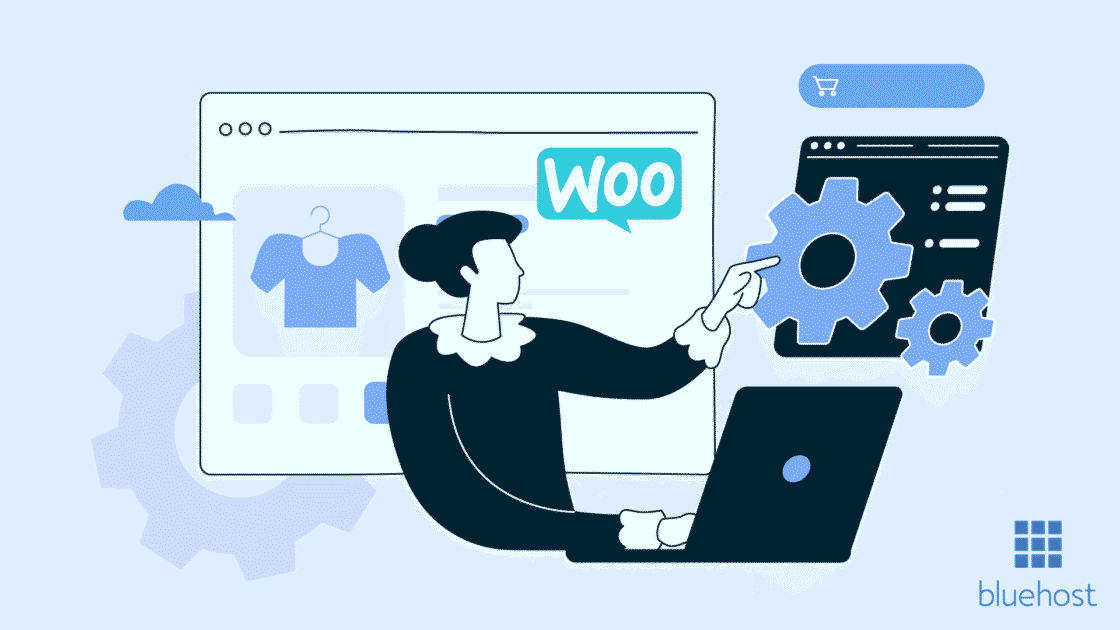
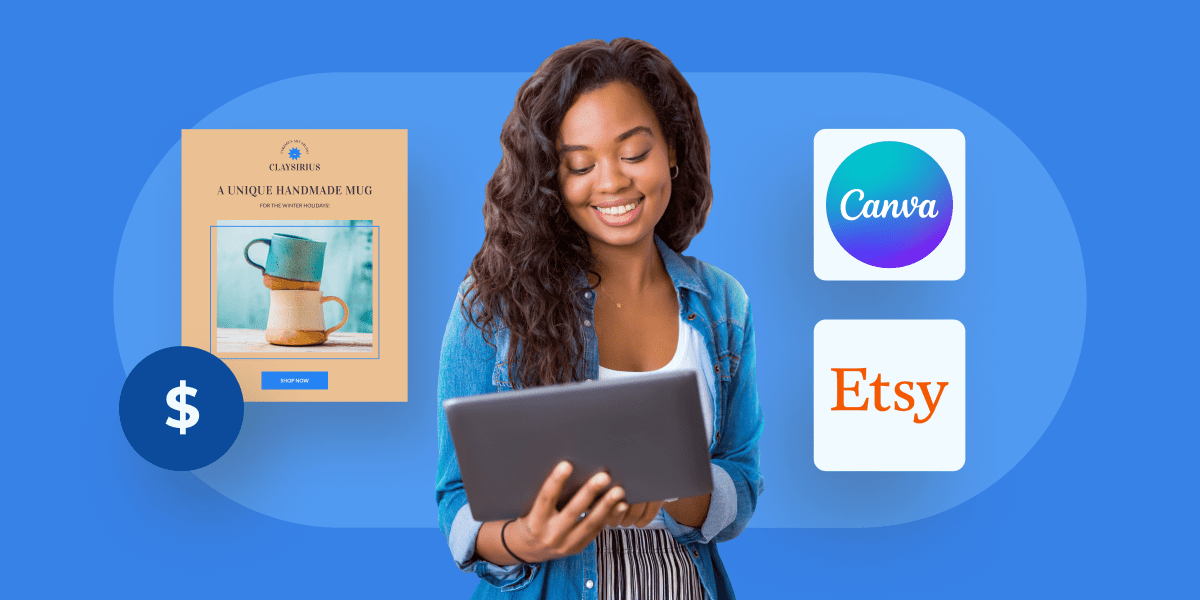

Ecrire un commentaire